昨天我们介绍了:申请Oracle Cloud永久免费服务+300美元试用额度文章中主要介绍了账号注册以及云服务器的一些功能!
这里主要介绍以下对象存储的功能!由于博主只注册了一个Oracle Cloud账号,选区为日本!这里演示的都是在日本区域操作的!
开通地址
右侧菜单 – 对象存储 – 对象存储

免费规则
您可以免费在您的主区域中使用 20 GiB 的存储。您已经使用大约 0 字节。如果您在免费试用结束时使用的存储超过 20 GiB 且未升级,您的数据将被删除。
您正在参与免费试用,可以存储无限数据。试用结束时,您将转换为“始终免费”账户。“始终免费”账户只允许在您的主区域中使用 20 GiB 的存储(对象存储和归档存储总和)。如果您在转换账户时使用的存储超过 20 GiB,您的数据将被删除。请在转换为“始终免费”之前,将使用量减少到 20 GiB 以内。
存储使用量是区域中所有对象的近似总大小。使用量定期更新。您会发现,显示的使用量滞后于实际使用量。
简要步骤
1)点击【创建存储桶】填写名称,其他保持默认!

2)将存储桶设置成公开,否则别人没法访问你的文件!

3)进入存储桶详情,可以上传文件!(我本地上传比较慢)
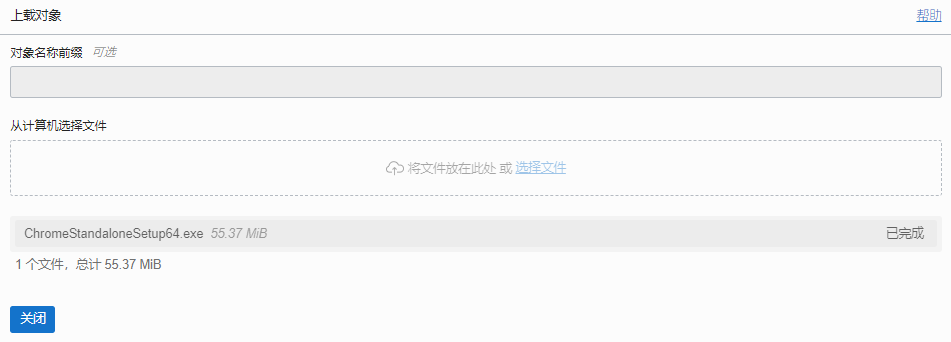
4)新上传文件的右侧菜单,可见文件的详情。URL部分就是下载地址!!!
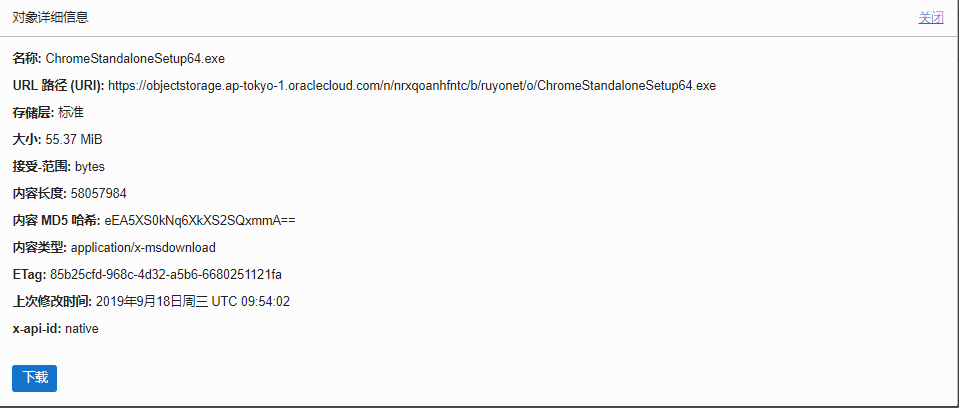
流量计费
按照官方免费服务的说明,存储文件产生的下载流量一块计入到 10T/月 里面。
演示下载
演示下载:
https://objectstorage.ap-tokyo-1.oraclecloud.com/n/nrxqoanhfntc/b/ruyonet/o/ChromeStandaloneSetup64.exe
演示图:
绑定域名
官方没有提供绑定域名的地方!又一种方式可以使用自己的域名!但是风险比较大!
我们可以直接将一个域名 CNAME 到 objectstorage.ap-tokyo-1.oraclecloud.com (演示地址中的域名部分!)
然后我们就可以使用自己的域名了!
比如以下地址:
http://oracle-test.somecolor.cc/n/nrxqoanhfntc/b/ruyonet/o/ChromeStandaloneSetup64.exe (这个地址随时失效!!!!)
当然你也可以利用 CF Worker 来实现 302跳转,这样URL会更短!这里不介绍了!

